jak zvýšit hlasitost: 5 způsobů, jak zvýšit hlasitost reproduktorů
Sdílet tento článek:
vědět, jak zvýšit hlasitost reproduktoru, se může hodit k dosažení vyšší hlasitosti z reproduktoru nebo jiných zvukových zařízení. Obecně většina lidí zavádí další reproduktory do místnosti nebo umístí stávající reproduktory do strategických pozic, aby zesílily a generovaly více zvuku.
navíc můžete provést změny v nastavení reproduktoru, abyste zlepšili jeho celkový výstup. Takové kroky mohou zvýšit zvuk reproduktoru až o 40%.
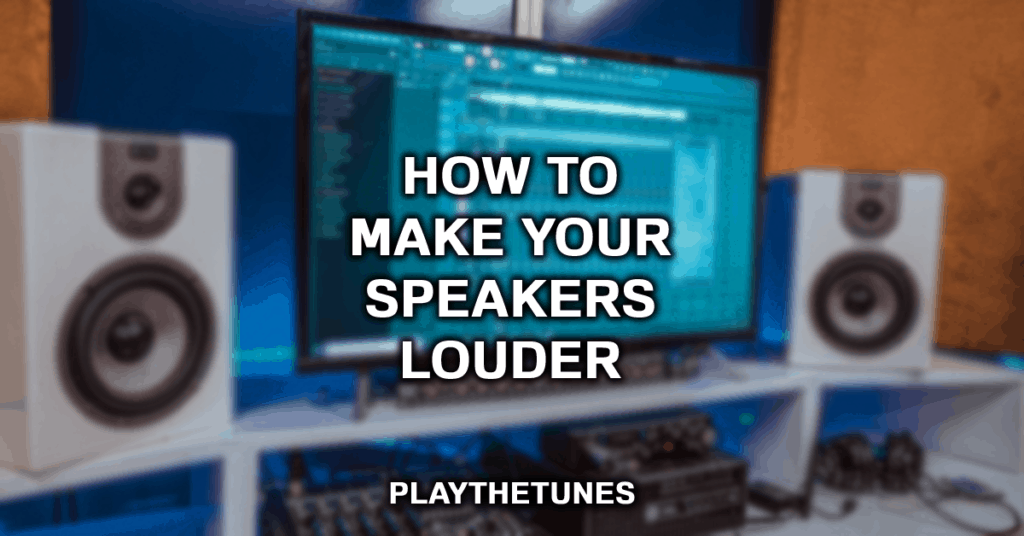
jak zvýšit hlasitost reproduktorů
ať už posloucháte vybrané melodie nebo sledujete film, možná budete chtít zvýšit hlasitost, abyste získali lepší jasnost a zvuk z reproduktoru. Možná však zjistíte, že váš reproduktor nevytváří dostatek zvuku. Možná se divíte, existují techniky, jak zvýšit hlasitost reproduktoru?
přestože prakticky všechny reproduktory mají standardní zvukový výstup v závislosti na jejich designu, můžete použít různé techniky ke zvýšení jejich celkového výkonu.

zde je podrobný pohled na to, jak zvýšit hlasitost reproduktorů na více zařízeních a jak zvýšit hlasitost tichých reproduktorů.
způsoby, jak zvýšit hlasitost reproduktorů v různých zařízeních
v dnešní době mají různá zařízení různé typy a nastavení reproduktorů. Identifikace nejvhodnějších metod, jak zvýšit hlasitost reproduktoru, vám může tento proces zjednodušit. Zde jsou způsoby, jak zvýšit výkon reproduktorů v systému Android. iOS Windows a Mac reproduktory.
zvýšení hlasitosti reproduktorů na chytrých telefonech Android
zesílení reproduktorů telefonu android je relativně jednoduchý postup, který zahrnuje úpravu polohy telefonu, zvukových preferencí a dalších technik. Pokud máte pocit, že vaše zařízení Android potřebuje podporu kolem svého maximálního výkonu, zde je seznam tipů, které je třeba zvážit.
upravte svou fyzickou polohu
umístěním telefonu Android do vhodné polohy můžete bez námahy zajistit, aby zvuk reproduktoru byl hlasitější. Tímto způsobem nebudete muset pohrávat s nastavením zařízení a budete moci lépe slyšet reproduktor.
zařízení Android můžete umístit do zakřiveného objektu, jako je mísa, a použít jej jako zesilovač. Také můžete nastavit telefon Android pod úhlem, kde jeho reproduktor nečelí žádné překážce, což umožňuje rychlejší cestování zvuku. Podobné výsledky můžete získat také umístěním telefonu do blízkosti uší nebo tam, kde sedíte nebo stojíte.

vypněte omezovač hlasitosti médií
nastavení omezovače hlasitosti zařízení Android v nastavení telefonu může pomoci zvýšit zvukový výstup telefonu tato technika patří mezi nejčastější způsoby, jak zvýšit reproduktor zařízení Android.
pokud si všimnete, že reproduktor telefonu android nevytváří dostatek zvuku, může být nastavení omezovače hlasitosti zapnuto. Navíc váš telefon může mít nastavení vylepšení zvuku, které může být vypnuto.
začněte otevřením nastavení zařízení a přístupem k jeho nastavení zvuku; můžete zjistit, zda budete muset upravit omezovač hlasitosti médií nebo zapnout nastavení vylepšení zvuku.
Některá zařízení Android mají navíc omezovač hlasitosti médií v nastavení vývojáře. K nastavení vývojáře můžete přistupovat pětkrát kliknutím na číslo sestavení zařízení. V těchto možnostech vývojáře najdete možnost, která uvádí. „Zakázat absolutní hlasitost.“Zapnutí umožňuje zakázat absolutní hlasitost zařízení Android, jakmile jej připojíte k externímu zařízení Bluetooth.
upravte ekvalizér telefonu
moderní telefony Android mají tendenci přicházet s inteligentním ekvalizérem, který vám umožní upravit výstup reproduktoru telefonu v závislosti na situaci. Například konkrétní software pro vyvážení zvuku může být vhodnější pro hudbu, zatímco jiný může být nejlepší pro filmy.
nastavení ekvalizéru telefonu se může zdát jako pokročilá technika, ale je relativně jednoduché. Přejděte do Nastavení telefonu Android a vyberte “ zvuky a vibrace.“a vyhledejte nastavení ekvalizéru zařízení. Odtud můžete upravit různé možnosti a získat hlasitější nebo vhodnější zvuk.
zvýšení hlasitosti reproduktorů na iPhone a dalších kapesních zařízeních iOS
připojení vašeho iPhone nebo jiného kapesního zařízení iOS je nejlepší volbou pro zlepšení jeho hlasitosti. Zařízení smartphonu můžete také umístit do misky nebo jiného zakřiveného povrchu. Zde jsou jedinečné způsoby, jak vylepšit váš iPhone, aby zajistil, že jeho reproduktor produkuje hlasitější a lepší zvuk.

upravte nastavení ekvalizéru iPhone
nastavení ekvalizéru pomůže zajistit, aby váš iPhone produkoval nejlepší a optimální zvuk v závislosti na vašich zvukových potřebách. Vzhledem k tomu, že Apple během výrobního procesu nastaví ekvalizér iPhone do polohy „Vypnuto“, budete jej muset zapnout ad po zakoupení zařízení jej odpovídajícím způsobem upravit.
ekvalizér iPhone nabízí několik přednastavených možností nastavení, jako je pozdější noc, byt nebo Hip-Hop. Tato nastavení ekvalizéru můžete upravit přístupem k aplikaci Nastavení. Po otevření této aplikace vyberte možnost Hudba a vyberte nastavení EQ.
odtud si můžete vybrat vhodný ekvalizér, který dáváte přednost, a slyšet zvukový rozdíl, než se usadíte na tom nejlepším. Jednou vynikající volbou pro hlasitější a lepší kvalitu zvuku hudby je ekvalizér pozdě v noci. Snižuje hlasité zvuky a zvyšuje nízké. tiché zvuky, díky nimž je hudba slyšitelnější.
vypněte omezovač hlasitosti iPhone
iPhony mají vestavěné omezovače hlasitosti, které slouží jako bezpečnostní a zdravotní funkce, aby se zabránilo poškození sluchu způsobenému přehráváním hudby při vysokých hlasitostech. Protože tento omezovač hlasitosti je součástí nastavení hudby, možná zjistíte, že jste jej omylem zapnuli.
toto nastavení můžete rychle najít otevřením aplikace pro nastavení iPhone a výběrem ‚Hudba.“Poté můžete vybrat možnost“ omezení hlasitosti “ a zajistit, aby byla vypnutá, aby reproduktor iPhone vydával hlasitý zvuk, kdykoli sledujete nebo posloucháte hudbu nebo filmy.
umístěte iPhone pod úhlem 45 stupňů

pokud používáte svůj iPhone na podlaze nebo na vyvýšeném povrchu poblíž zdi, jako je stůl, můžete jej naklonit pod úhlem 45 stupňů, abyste dosáhli hlasitějšího a jasnějšího zvuku. Tato technika stěny nutí zvuk, aby se odrazil od zdi a zesílil, když se odráží od stěn.
zvýšení hlasitosti reproduktorů v systému Mac OS
Mac OS je preferovaný operační systém společnosti Apple ve svých stolních a přenosných zařízeních. Vzhledem k tomu, že Mac OS se výrazně liší od operačního systému Windows společnosti Microsoft. má jedinečné způsoby optimalizace a vylepšení výstupu reproduktorů operačního systému. Zde je úplný seznam toho, jak zvýšit hlasitost reproduktoru v systému Mac OS.
začněte úpravou nastavení zvuku Mac OS
vyladění nastavení Mac OS může rychle zvýšit kvalitu zvuku vašeho zařízení. Tato nastavení zvuku najdete kliknutím na Možnost zvukového panelu Mac nebo přístupem k systémovým předvolbám počítače. Jakmile otevřete kartu Zvuk. vyberte sekci „výstup“ a vyberte výstupní zařízení, které chcete upravit.
Začněte tím, že zajistíte vyvážení zvuku ve vyvážené poloze. Pokud se tento posuvník vyvážení zvuku příliš pohybuje na pravé nebo levé straně, jeden zvukový kanál bude znít níže než druhý, což vede k měkkému zvukovému výstupu vyvážený Zvukový systém zajišťuje, že reproduktory vytvářejí vyvážený a harmonický výnos vedoucí k hlasitějšímu zvuku.
nastavení posuvníku hlasitosti výstupu může také významně ovlivnit, kolik hlasitosti produkují reproduktory počítače Mac nebo notebooku. Pokud si chcete užít hlasitější hlasitost, laskavě se ujistěte, že posunete posuvník hlasitosti do nejvyšší polohy (směrem k pravé straně obrazovky).
hlasitost Mac OS můžete také zvýšit pomocí klávesových zkratek, jako je F12, ke zvýšení hlasitosti reproduktorů. Opakovaným stisknutím zástupce F12 můžete zvýšit hlasitost reproduktoru na maximální povolenou úroveň.
Použijte vestavěný ekvalizér nebo software třetích stran ke zvýšení výstupu reproduktorů počítače Mac
Mac OS používá iTunes jako oficiální přehrávač médií. Vestavěný ekvalizér iTunes můžete použít ke zvýšení hlasitosti zařízení. K této funkci Mac OS můžete rychle přistupovat pomocí klávesové zkratky Command+ Alt (Option)+E. Pomalé zvyšování předzesilovače při změně různých frekvenčních pásem umožňuje dosáhnout hlasitějšího výstupu reproduktoru.
software třetích stran, jako je Boom 3D, DIY Booster a EqMAq2, pomáhá posunout zvukové limity počítače Mac na vyšší úroveň. Takový software vám poskytuje ovládání zvuku řízené aplikací, které zvyšuje vaši kontrolu nad hlasitostí a ekvalizérem nastavení zařízení, což vám umožní dosáhnout hlasitějších a kvalitnějších zvuků.
zvýšení hlasitosti reproduktoru v systému Windows
při otočení hlasitosti systému Windows na 100 produkuje dostatečný zvuk, někdy mírné zvýšení může výrazně optimalizovat zážitek, který získáte při sledování, prohlížení nebo poslechu médií na vašem notebooku. Pokud zjistíte, že výchozí objem systému Windows 100% vám nestačí. zde jsou jednoduché opravy, které můžete použít k jeho zlepšení:
zaměstnat Audio vylepšení
Audio zvyšuje v systému Windows pomáhá maximalizovat hlasitost váš celkový systém může produkovat. Obvykle. Windows mají ekvalizér hlasitosti, který by měl být nakonfigurován tak, aby vytvářel vyšší zvuky. Níže je uveden přímý postup pro toto řešení:
- na panelu nástrojů vyhledejte ikonu svazku a poté na ni klikněte pravým tlačítkem.
- přejděte na kartu Otevřít směšovač hlasitosti.
- vyberte zařízení, které právě používáte, a klikněte na něj
- přejděte na kartu vylepšení a vyberte kartu vyrovnání hlasitosti.
- nakonec klikněte na OK a poté na kartu použít.
výše uvedený postup výrazně zvýší hlasitost systému Windows, aby byla ještě hlasitější. Pokud však vaše zvuková karta nepodporuje Vyrovnání hlasitosti, můžete zvážit další řešení níže.
použít VLC přehrávač
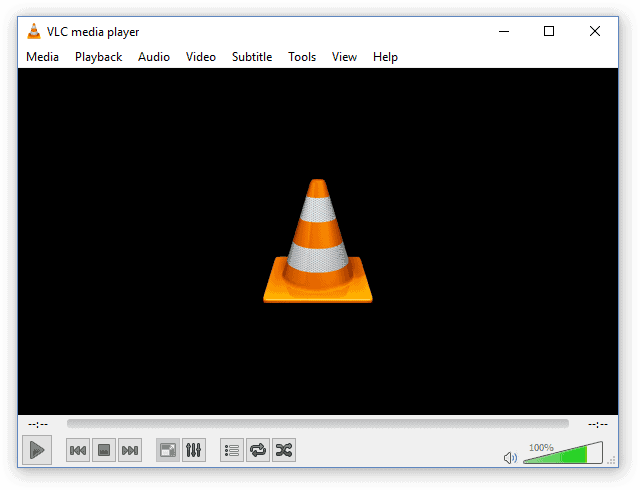
pomocí přehrávače VLC můžete rychle zvýšit hlasitost multimediálních videí a audia. Tento přehrávač může zvýšit hlasitost médií na 200%. což je dvojnásobek výchozí 100% hlasitosti systému Windows.
můžete použít myši nebo klávesnice klávesové zkratky (Ctrl + šipka nahoru tlačítka) pro zvýšení intenzity zvuku na VLC. Měli byste si však uvědomit, že tato technika může při zvyšování hlasitosti způsobit oříznutí a zkreslení zvuku. I když je to rychlejší řešení, nemusí to být nejčistší.
použijte pluginy Sound Booster
pluginy pro vylepšení zvuku jsou nejspolehlivější a nejúčinnější řešení pro zvýšení úrovně hlasitosti v systému Windows. Ale na druhou stranu, tam jsou omezené volné zvukové enhancer pluginy s mnoha volnými možnostmi.
existuje několik spolehlivých a účinných pluginů, které můžete zvážit.
většina těchto pluginů je kompatibilní s více operačními systémy, včetně Windows. Mac OS X. Linux a Mac OS. Některé z nejlepších zvukových zesilovačů, které můžete použít ke zvýšení zvuku celkového systému, jsou SoundPimp, Audio Enhancer Bongiovi DPS plugin a DFX Audio Enhancer Plugin.
Aktualizujte zvukové ovladače
někdy mohou poškozené nebo zastaralé zvukové ovladače manipulovat se zvukovým výstupem hlasitosti systému Windows. V tomto případě bude aktualizace zvukových ovladačů nejlepším způsobem, jak vylepšit zvuk, který váš systém produkuje.
naštěstí existují různé techniky, které můžete využít k zajištění toho, aby tyto ovladače byly aktuální. Zvukové ovladače můžete aktualizovat ručně nebo použít vyhrazený nástroj. Případně můžete přejít do Správce zařízení, vyhledat ovladač a odtud jej aktualizovat.
pořizování externích reproduktorů

externí reproduktory jsou také další skvělou volbou, pokud vaše okna produkují špatný / nekvalitní zvuk. Dnes existuje mnoho externích reproduktorů, ze kterých si můžete vybrat, s vylepšenými funkcemi, jako jsou přenosné velikosti a Bluetooth.
3 způsoby, jak zvýšit hlasitost reproduktoru Bluetooth
reproduktory Bluetooth poskytují snadný a pohodlný způsob poslechu zvuku a videa. Mohou však být docela nezajímavé, pokud mají špatnou kvalitu zvuku. Místo výměny reproduktoru Bluetooth kvůli nízkokvalitnímu zvuku můžete nejprve vyzkoušet tyto jednoduché hacky, abyste zvýšili jejich zvukový výstup:
umístěte reproduktor na podlahu
umístění reproduktoru Bluetooth na podlahu ukázalo, že produkuje vyšší zvuk než na stolech nebo pohovkách. To umožňuje plynulý tok vibrací, který na oplátku vydává vyšší a lepší zvuky. Tento hack vám může pomoci během večírků/setkání.
umístěte reproduktor ke zdi
primárním účelem této metody je zvýšit basový výstup reproduktoru. Stěny jsou dobré zesilovače, stejně jako bariéry. Umístění reproduktoru u zdi je známo, že zvyšuje jeho hlasitost asi o 25%.
umístěte reproduktor do rohu
, pokud Vám umístění reproduktoru ke zdi nefunguje. umístění do jednoho rohu vašeho pokoje vám může nabídnout řešení, které potřebujete. Tato metoda může zvýšit hlasitost reproduktorů Bluetooth přibližně o 40%.
závěr
v závislosti na zařízení, které používáte, můžete použít různé výše popsané techniky ke zvýšení hlasitosti reproduktoru. Máte – li jakékoli dotazy ohledně hlasitějšího reproduktoru, laskavě zanechte komentář níže. Na závěr si laskavě pamatujte, že vědět, jak zvýšit hlasitost reproduktoru, zahrnuje úpravu nastavení softwaru reproduktoru nebo úpravu polohy a orientace reproduktoru.




